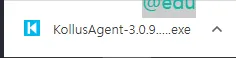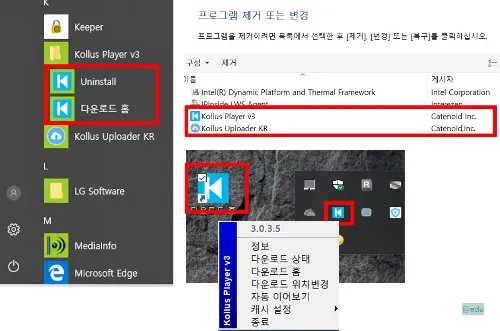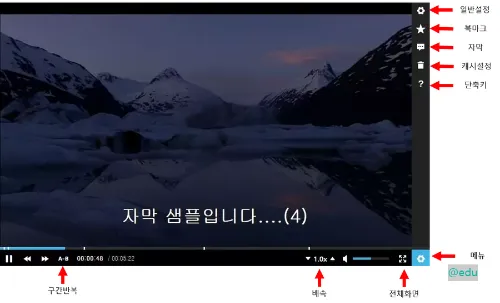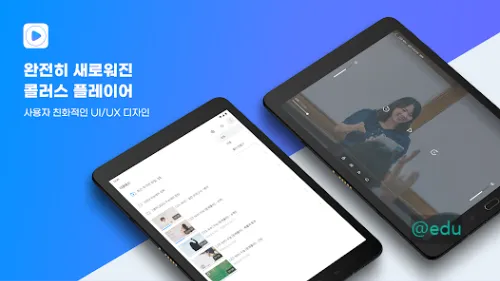인강 강의를 하는 E-러닝 업계에서 주로 사용하는 보안 플레이어인 kollus player v3 다운로드 방법을 살펴본다. kollus player v3 (콜러스 플레이어)는 윈도우를 비롯하여 맥, 안드로이드, IOS 등 모든 플랫폼에서 실행하는 비디오 플레이어이다.

콜러스 플레이어 소개
콜러스 플레이어는 현재 버전3인 kollus player v3가 사용되고 있는데, 해당 kollus player v3는 비디오 플레이어이지만 다른 플레이어와 다르게 허락된 콘텐츠만 실행할 수 있는 전용 플레이어이다. 즉, 학원 등에서 제공하는 유료 인강 강의를 시청할 때 사용하는 전용 플레이어로, 일반인들에겐 생소하지만 학생들에겐 매우 친숙한 플레이어다.
모든 학생들이 플랫폼과 무관하게 인강을 시청할 수 있어야 하므로 kollus player v3는 윈도우, 맥, 안드로이드, IOS 등 모든 디바이스뿐만 아니라 엣지, 크롬, 오페라 등 모든 브라우저를 지원하고 있다. 이렇듯 다양한 디바이스 및 브라우저 환경에서 작동하는 kollus player v3는 학원 등 E-러닝 업계에서 전용 비디오 플레이어로 많이 활용하고 있다.

위의 이미지를 누르면 kollus player v3를 개발하고 제공하는 카테노이드(주) 홈페이지로 연결한다. kollus player v3는 주로 인강을 수강하는 학원 사이트에서 제공하므로 따로 찾아서 설치할 상황이 많지 않지만, 최근에는 다양한 이유로 해당 kollus player v3를 개인적으로 설치하는 사례가 증가하고 있다. 하지만 생각보다 kollus player v3를 찾기가 쉽지 않으므로, 다음에서 kollus player v3를 다양한 운영체계에서 맞는 버전을 다운로드하는 방법을 자세히 소개한다.
콜러스 플레이어 다운로드
위에서 제시한 대로 kollus player v3 다운로드 페이지에 접속했다면 사용할 운영체계 및 브라우저를 고려해서 kollus player v3를 다운로드하면 된다. 여기에서는 국내에서 가장 많이 사용하는 윈도우용 PC에서 크롬 브라우저와 마이크로소프트 엣지 브라우저에서 실행하는 kollus player v3를 다운로드하는 방법을 중심으로 소개한다.
kollus player v3 다운로드 페이지 바로가기
위에서 제시한 대로 kollus player v3 다운로드 페이지에 접속했다면 사용할 운영체계 및 브라우저를 고려해서 kollus player v3를 다운로드하면 된다. 여기에서는 국내에서 가장 많이 사용하는 윈도우용 PC에서 크롬 브라우저와 마이크로소프트 엣지 브라우저에서 실행하는 kollus player v3를 다운로드하는 방법을 중심으로 소개한다.

위에 이미지를 누르면 다양한 운영체계에 맞는 kollus player v3를 다운로드할 수 있는 사이트로 연결하는데, 위에서 표시한 항목이 윈도우 PC용이다. 또한 위에 위치한 항목이 맥 PC용이고 아래에는 모바일용 다운로드 항목이 위치한다. kollus player v3는 개별적으로 판매하기 보다는 인강을 제공하는 학원과 라이선스를 맺어 제공하다 보니 kollus player v3를 개인적으로 다운로드할 수 있는 루트가 제한적이다.
위에 첨부한 윈도우용 kollus player v3 다운로드 버튼을 누르면, 윈도우 운영체계를 지닌 컴퓨터에서 실행하는 kollus player v3 설치파일을 다운로드할 수 있다.
위에 첨부한 윈도우용 kollus player v3 다운로드 버튼을 누르면, 윈도우 운영체계를 지닌 컴퓨터에서 실행하는 kollus player v3 설치파일을 다운로드할 수 있다.
콜러스 플레이어 설치하기
파일 다운로드 폴더를 따로 설정하지 않았다면 화면 하단에 exe 확장자를 지닌 윈도우용 kollus player v3 설치파일이 나타난다. 그렇지 않다면 컴퓨터 내 문서에서 다운로드 폴더 또는 설정에서 다운로드를 지정한 폴더에 가면 윈도우용 kollus player v3 설치파일을 찾을 수 있다.
다운로드한 윈도우용 kollus player v3 설치파일을 더블클릭하면 “이 앱이 디바이스를 변경하도록 허락하시겠습니까”라는 팝업이 나오면 예를 누른다. 그러면 kollus player v3를 설치할 위치를 선택할 수 있는 팝업이 나오는데, 여기에서 찾아보기 항목을 눌러서 설치할 폴더를 지정하거나 기본값 상태로 다음 버튼을 누른다. 이후 설치 옵션 팝업이 나오는데 현재 익스플로러는 사용되지 않는 브라우저이므로 체크가 안 되어 있는 기본값 상태로 설치 버튼을 누르면 바로 설치를 진행한다.


kollus player v3 설치를 완료하면 컴퓨터 바탕화면에 바로가기 아이콘을 생성하는데 하단에 위치한 트레이에도 kollus player v3 아이콘을 생성한다.
콜러스 플레이어 실행하기
콜러스 플레이어를 실행하면 운영체계마다 약간 다르지만 대부분 아래와 같은 UI를 보여준다.
여기에서 기본적으로 많이 사용하는 기능이 북마크와 자막이다. 북마크를 추가하는 단축키는 B이고 자막을 보이게 하거나 숨길 때 사용하는 단축키는 S이다. 이와 함께 자주 사용하는 단축키로는 Enter를 누르면 전체화면으로 전환하고 ESC키를 누르면 일반화면으로 전환한다.
또한 대부분 플레이어와 동일하게 SPACE키를 누르면 일시정지 및 재생을 할 수 있고, 화살표로 10초 앞 또는 10초 뒤로 이동할 수 있다. 더불어 인강을 들을 때 자주 사용하는 배속 기능은 C로 배속을 높일 수 있고 X로 배속을 낮출 수 있다. 이때 기본 배속 속도로 복원하려면 Z키를 누르면 된다.
모바일용 콜러스 플레이어
콜러스 플레이어는 앞에서 언급했듯이 모바일에서도 사용이 가능한데 PC용보다는 모바일용은 쉽게 설치가 가능하다. PC용은 카테노이드(주) 홈페이지에서 여러 번 링크를 통해 전환한 페이지에서 다운로드하므로 조금 복잡한 데 반해, 모바일용은 운영체계에 따라 구글 플레이스토어 또는 앱스토어에서 Kollus 플레이어로 검색하면 쉽게 찾을 수 있다.
안드로이드 운영체계라면 위에 링크한 구글 플레이스토어에서 무료로 설치가 가능하다. IOS 운영체계라면 아래에 링크한 앱스토어에서 무료로 설치가 가능하다.

안드로이드 운영체계라면 위에 링크한 구글 플레이스토어에서 무료로 설치가 가능하다. IOS 운영체계라면 위에 링크한 앱스토어에서 무료로 설치가 가능하다.